Como cualquier software que se precie, también Android Auto puede ofrecer problemas una vez actualizado. A veces se arreglan sin demasiado inconveniente, otras pueden sufrirse sin excesivo agobio a la espera de que Google actualice Android Auto. Aunque conviene tener un as en la manga (o unos dados colgando del retrovisor): puede desactualizar la aplicación de tu móvil para evitar los fallos con el vehículo.
El parque de automóviles que incluyen Android Auto entre sus opciones de interconexión con el teléfono crece cada mes, no en vano este sistema de infoentretenimiento se ha convertido en uno de los más populares y buscados. Debido a la enorme cantidad de componentes que se deben controlar, puede darse el caso de que una actualización de Android Auto no funcione todo lo bien que debería en tu coche. Para esos casos, siempre puedes echar mano de la solución de problemas. ¿Que no lo pudiste arreglar? Veamos un último truco.
Vuelve a una o varias versiones anteriores de Android Auto
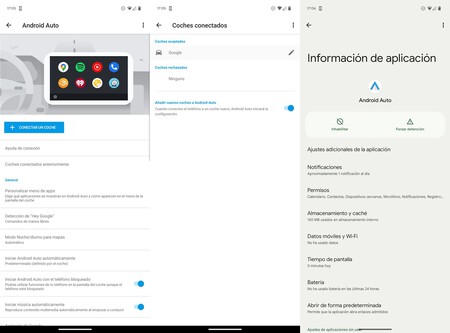 Android Auto y sus ajustes
Android Auto y sus ajustes
Si antes de actualizar tu móvil se conectaba perfectamente con el coche, y la consola de éste mostraba todas las apps en pantalla, lo más lógico es que sea la última actualización provoque fallos con el coche. No deberían de ser graves, al menos en principio. De ser el caso, tienes a tu disposición el foro oficial de Android Auto donde exponer directamente el caso a Google (en inglés).
Los problemas graves suelen arreglarse de manera más o menos rápida, para el resto quizá pase un tiempo sin que encuentres solución a ese fallo de compatibilidad con tu coche. Por tanto, si con una versión de Android Auto todo te funcionaba bien, nuestra recomendaciones que regreses el pasado. Al menos hasta que Google soluciones lo que necesites solucionar.
Debes tener en cuenta que no puedes utilizar una versión demasiado antigua con tu coche: Android Auto te obligará a actualizarte en ese caso. Lo ideal es regresar a la versión precedente, aquella que tenías antes de actualizar. Como máximo, podrás retroceder hasta dos o tres versiones, no mucho más.
Veamos los pasos necesarios para desactualizar tu Android Auto:
- Asegúrate de que tu tienda Google Play tiene desactivadas las actualizaciones automáticas.
- Accede a los ajustes del móvil que utilizas para conectarte con el coche.
- Ve a "Aplicaciones" y entra en "Todas las aplicaciones".
- Localiza Android Auto. En el caso de que no lo encuentres, acude al menú superior de los tres puntos y selecciona "Mostrar aplicaciones de sistema". Busca Android Auto de nuevo.
- Entra en sus ajustes y desinstala Android Auto. Si no te deja desinstalarlo porque es de sistema, busca el menú superior de los tres puntos y elige "Desinstalar actualizaciones".
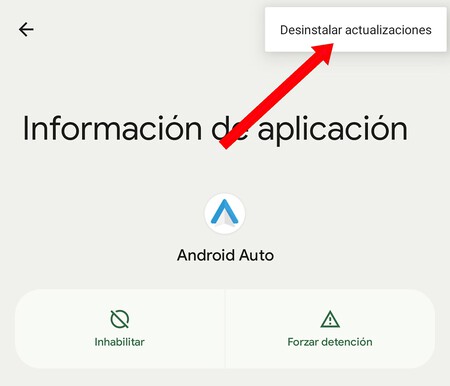 Si Android Auto viene preinstalado como app de sistema la aplicación no puede desinstalarse, sí es posible desinstalar las actualizaciones
Si Android Auto viene preinstalado como app de sistema la aplicación no puede desinstalarse, sí es posible desinstalar las actualizaciones
- Ve a APK Mirror y selecciona la versión anterior a la más reciente. Fíjate en que sean estables, no betas.
- También puedes probar con dos o tres versiones más antiguas en el caso de que retrocediendo una no consigas arreglar el problema. El ensayo/error es lo más recomendable.
Cada vez que desinstales la app de Android Auto del teléfono tendrás que conectarlo de nuevo al coche. El proceso no dura más de un minuto y no pierdes datos por el camino, sí la escasa personalización que hayas hecho en Android Auto. Cuando desactualices la app comprueba que todo te funciona correctamente. Si no es el caso, prueba una versión anterior.






